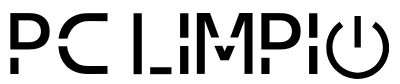Por Qué Es Importante Liberar Espacio en Disco en Windows
Mantener el disco duro de tu computadora con suficiente espacio libre es fundamental para su rendimiento y velocidad. Cuando el disco se llena, tu PC puede ralentizarse y responder de forma más lenta al ejecutar programas o cargar archivos. Además, el espacio insuficiente en disco puede dificultar la instalación de actualizaciones importantes de Windows, afectando la seguridad y el buen funcionamiento del sistema.
Afortunadamente, Windows cuenta con varias herramientas y funciones integradas que te ayudan a liberar espacio en disco sin necesidad de instalar programas adicionales. Sin embargo, también existen herramientas externas, como CCleaner y EaseUS Partition Master, que pueden optimizar aún más el almacenamiento y gestionar tus archivos de forma eficiente. En este artículo, exploraremos los métodos más efectivos para liberar espacio en disco en Windows, tanto con herramientas nativas como con opciones externas, y compartiremos algunos consejos adicionales para mantener tu PC funcionando de manera óptima.
Personalmente, he encontrado que herramientas como CCleaner son muy útiles para eliminar archivos temporales y gestionar los programas que se inician automáticamente. Al mismo tiempo, aprovechar las herramientas de Windows, como el Liberador de espacio en disco y la Configuración de almacenamiento, me ha ayudado a gestionar el almacenamiento de forma automática y práctica. Estos pasos me han permitido mantener mi equipo ágil y con suficiente espacio para cualquier tarea.
Métodos Nativos de Windows para Liberar Espacio en Disco
Windows ofrece varias opciones para liberar espacio en disco y gestionar el almacenamiento de forma eficiente. A continuación, exploraremos las principales herramientas nativas que puedes utilizar para optimizar el espacio en tu PC sin necesidad de instalar software adicional. Estas opciones son prácticas, efectivas y seguras, ya que están diseñadas específicamente para el sistema operativo Windows.
Liberador de Espacio en Disco: Cómo Utilizar Esta Herramienta
El Liberador de espacio en disco es una de las herramientas más prácticas que Windows ofrece para liberar espacio. Esta función analiza tu disco duro en busca de archivos innecesarios, como archivos temporales, cachés de internet, registros de errores y elementos en la papelera de reciclaje, y te permite eliminarlos de manera segura.
Para acceder al Liberador de espacio en disco, sigue estos pasos:
- Abre el menú de inicio y busca «Liberador de espacio en disco».
- Selecciona la unidad que deseas limpiar (generalmente el disco C:).
- Haz clic en «Aceptar» y espera a que el sistema analice los archivos que se pueden eliminar.
- Revisa las categorías de archivos que se presentan y selecciona las que deseas eliminar.
- Finalmente, haz clic en «Eliminar archivos» para liberar espacio.
Esta herramienta es especialmente útil porque elimina archivos de manera segura y ayuda a mantener el sistema operativo funcionando con más eficiencia. En caso de necesitar liberar aún más espacio, puedes optar por la opción «Limpiar archivos del sistema», que te permitirá eliminar archivos de sistema antiguos o temporales relacionados con actualizaciones de Windows.
Cabe señalar que el Liberador de espacio en disco es una herramienta segura, ya que Windows determina automáticamente qué archivos se pueden eliminar sin causar problemas en el sistema. Es ideal para quienes buscan una limpieza rápida y eficiente sin riesgos de perder datos importantes.
Configuración de Almacenamiento en Windows: Opciones de Gestión Automática
La Configuración de almacenamiento en Windows 10 y Windows 11 permite realizar una limpieza automática del disco de forma periódica. Esta herramienta ayuda a gestionar el espacio de almacenamiento al eliminar archivos temporales y limpiar la papelera de reciclaje de manera automática. Puedes ajustar estas opciones para que se adapten a tus necesidades y frecuencia de uso.
Para configurar esta opción, sigue estos pasos:
- Ve a «Configuración» en el menú de inicio y selecciona «Sistema».
- Haz clic en «Almacenamiento» y activa la opción «Sensor de almacenamiento».
- Haz clic en «Configurar Sensor de almacenamiento o ejecutarlo ahora» para personalizar las opciones.
- Puedes configurar el sistema para que elimine archivos temporales y vacíe la papelera de reciclaje automáticamente cada cierto tiempo (por ejemplo, cada mes).
- Además, puedes seleccionar la opción de «Contenido de descarga» para limpiar automáticamente la carpeta de Descargas tras un tiempo determinado.
Esta función es muy útil para quienes buscan una solución automática y menos invasiva para liberar espacio de manera constante. Al activar y configurar el Sensor de almacenamiento, te aseguras de que los archivos no necesarios se eliminen regularmente, liberando espacio en disco sin necesidad de intervención manual.
También puedes utilizar el Sensor de almacenamiento de forma manual cuando notes que el espacio en disco empieza a escasear. Es una herramienta flexible, ideal tanto para automatizar la limpieza como para activar una limpieza cuando sea necesario.
Herramientas Externas para Optimizar el Espacio en Disco
Además de las herramientas integradas en Windows, existen programas externos que pueden ayudarte a liberar espacio en disco de manera más completa y eficiente. Herramientas como CCleaner y EaseUS Partition Master ofrecen funcionalidades avanzadas para optimizar y gestionar el almacenamiento de tu PC.
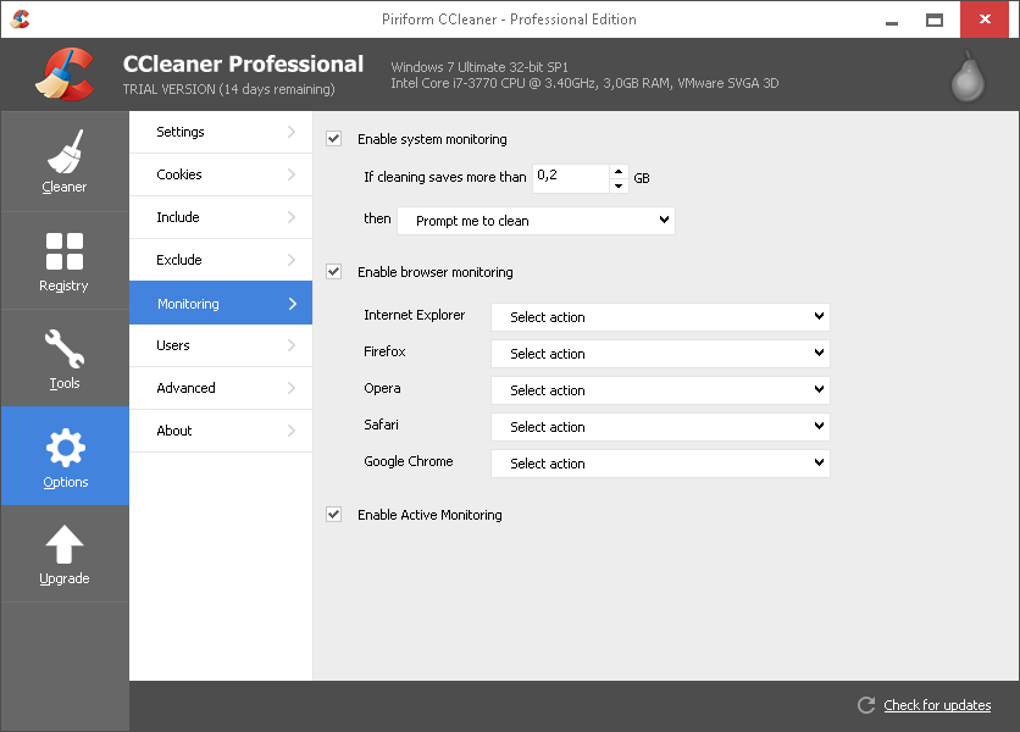
CCleaner: Eliminar Archivos Temporales y Gestionar Programas de Inicio
- Limpieza de archivos innecesarios: CCleaner escanea el sistema en busca de archivos temporales, cachés de programas y otros elementos que ocupan espacio innecesario.
- Gestión de programas de inicio: La herramienta te permite desactivar programas que se inician automáticamente, mejorando el tiempo de arranque y liberando recursos del sistema.
- Análisis del registro: CCleaner también analiza el registro de Windows para identificar y corregir entradas obsoletas o errores, lo que puede mejorar la estabilidad del sistema.
Para utilizar CCleaner, simplemente descarga la versión gratuita o paga, realiza un escaneo del sistema y selecciona los elementos que deseas eliminar. En mi experiencia, esta herramienta ha sido especialmente útil para eliminar archivos temporales y gestionar los programas de inicio de manera rápida y sencilla. Además, permite personalizar la limpieza, seleccionando tipos específicos de archivos para eliminar.
CCleaner también incluye una función para desinstalar programas directamente desde su interfaz, lo cual es muy práctico si deseas eliminar aplicaciones que ocupan espacio pero que ya no necesitas. Esto ayuda a mantener el sistema ordenado y a liberar más espacio en disco.
EaseUS Partition Master: Solución para Particiones y Organización de Archivos
EaseUS Partition Master es otra herramienta externa que ofrece funciones de organización y gestión de almacenamiento avanzadas. Aunque no está específicamente diseñada para liberar espacio eliminando archivos, esta herramienta permite gestionar particiones de disco, redimensionarlas y organizarlas para optimizar el espacio.
EaseUS Partition Master es especialmente útil para quienes tienen varios discos o particiones en su PC. Sus funcionalidades incluyen:
- Redimensionar y mover particiones: Permite ajustar el tamaño de las particiones y moverlas para maximizar el espacio disponible.
- Fusionar particiones: Puedes fusionar dos particiones en una sola, eliminando la necesidad de duplicar archivos en varias ubicaciones.
- Clonar discos y particiones: Esta opción es ideal si deseas hacer una copia exacta de una partición en otro disco, facilitando la administración del espacio y la protección de datos.
EaseUS Partition Master ofrece una versión gratuita y una de pago, cada una con distintas funcionalidades. Aunque la versión gratuita es útil para la mayoría de los usuarios, la versión completa es ideal para aquellos que necesitan administrar varias particiones de manera avanzada.
Otra ventaja de EaseUS Partition Master es que permite visualizar y organizar las particiones de manera gráfica, lo que facilita la tarea incluso para usuarios sin experiencia. Con esta herramienta puedes maximizar el uso del espacio en disco de forma organizada y segura.
Consejos Adicionales para Mantener tu Disco Duro Limpio
Más allá de las herramientas mencionadas, existen varios hábitos que puedes adoptar para mantener tu disco duro limpio y evitar que se llene rápidamente. A continuación, te comparto algunos consejos adicionales para maximizar el espacio en disco y mantener tu PC en óptimas condiciones.
- Elimina archivos duplicados: Con el tiempo, es común acumular archivos duplicados en diferentes carpetas. Existen herramientas específicas, como Duplicate Cleaner, que te ayudan a identificarlos y eliminarlos.
- Vacía la carpeta de descargas regularmente: La carpeta de descargas suele llenarse de archivos que ya no son necesarios. Revisarla y limpiarla con frecuencia puede liberar espacio significativo.
- Desinstala programas que no usas: Muchos programas ocupan grandes cantidades de espacio. Si tienes aplicaciones que no utilizas, considera desinstalarlas desde el panel de control o con una herramienta como Revo Uninstaller.
- Guarda archivos en la nube o en discos externos: Servicios como Google Drive, Dropbox o OneDrive son ideales para almacenar archivos que no necesitas tener en tu disco duro. Esto libera espacio y facilita el acceso a tus documentos desde cualquier dispositivo.
- Utiliza una herramienta de compresión: Los archivos comprimidos ocupan menos espacio. Puedes comprimir archivos que no necesitas abrir con frecuencia para ahorrar espacio en disco.
Adoptar estos hábitos no solo libera espacio en disco, sino que también contribuye a que tu PC funcione de manera más rápida y eficiente a lo largo del tiempo. Mantener un disco duro organizado es clave para maximizar el rendimiento de tu equipo.
También es recomendable programar revisiones periódicas de tu disco y realizar copias de seguridad regulares. Con estas prácticas mantendrás tu sistema organizado y podrás restaurarlo en caso de necesitarlo sin perder tus archivos importantes.
Cómo Maximizar el Espacio en Disco para Mejorar el Rendimiento de tu PC
Liberar espacio en disco en Windows es un proceso sencillo pero fundamental para mantener el rendimiento de tu PC. Al utilizar las herramientas nativas, como el Liberador de espacio en disco y la Configuración de almacenamiento, junto con programas externos como CCleaner y EaseUS Partition Master, puedes optimizar y gestionar el espacio de almacenamiento de forma efectiva.
En mi experiencia, combinar estas herramientas y adoptar buenos hábitos, como eliminar archivos duplicados y almacenar documentos en la nube, ha sido la clave para mantener mi PC funcionando sin problemas y con espacio suficiente para futuras actualizaciones y nuevos programas. Además, estos pasos no solo mejoran el rendimiento del equipo, sino que también facilitan la organización y la administración del almacenamiento.
Mantener el disco duro libre de archivos innecesarios, particiones desorganizadas y programas no deseados es esencial para una experiencia de usuario más rápida y fluida. Al aplicar estos métodos, estarás maximizando el espacio de almacenamiento en tu PC y asegurándote de que tu equipo esté preparado para las demandas del futuro.
Con un enfoque proactivo en la gestión del espacio en disco, puedes mejorar notablemente la velocidad y la estabilidad de tu PC, brindándole una mayor vida útil y mejorando tu experiencia diaria de uso. Sigue estos pasos y disfruta de un sistema más optimizado.